آموزش نرم افزار Tftpd برای کانفیگ تلفن سیسکو CISCO IP Phone
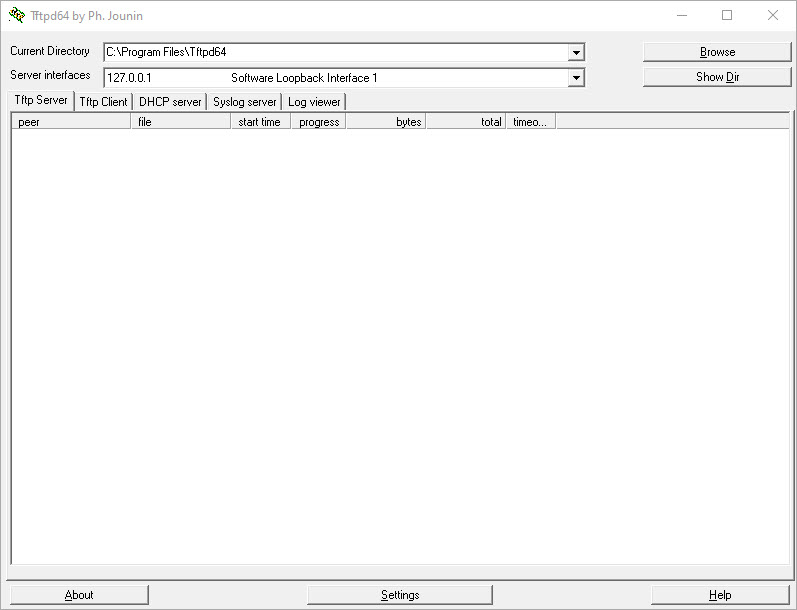
با این نرم افزار می توانید تلفن های IP سیسکو که کانفیگ آن ها از منو قابل تغییر نیست را تنظیم کنید و تنظیمات آن ها را تغییر دهید.
پس از نصب برنامه آن را اجرا کنید. توجه داشته باشید که تلفن از طریق کابل LAN به کامپیوتر یا سیستم متصل باشد و تلفن روشن شود. اگر تلفن روشن نشد، نیاز به آداپتور یا سوئیچ POE دارید. در استفاده از سوئیچ دقت فرمایید که پورت POE را به تلفن متصل کنید و پورت LAN را به آی پی فون سیسکو (تلفن).
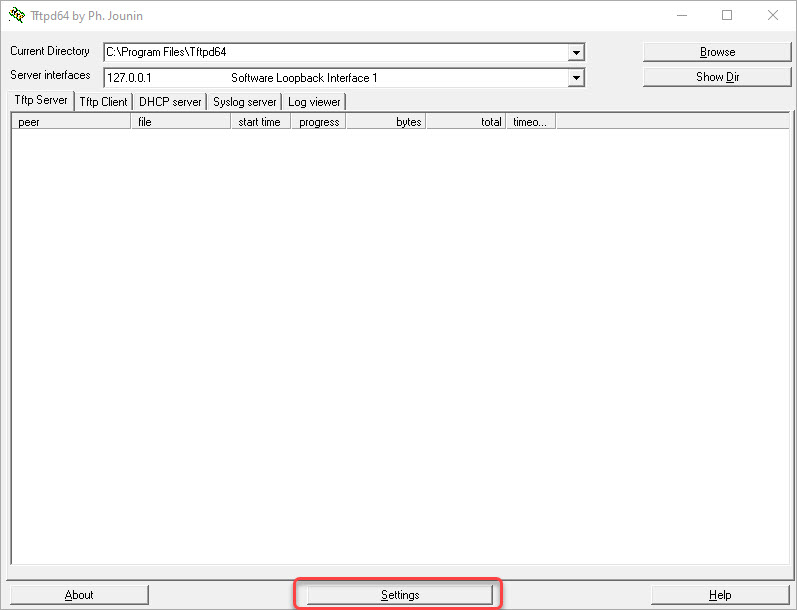
پس از اجرای برنامه بر روی گزینه تنظیمات Settings کلیک کنید:
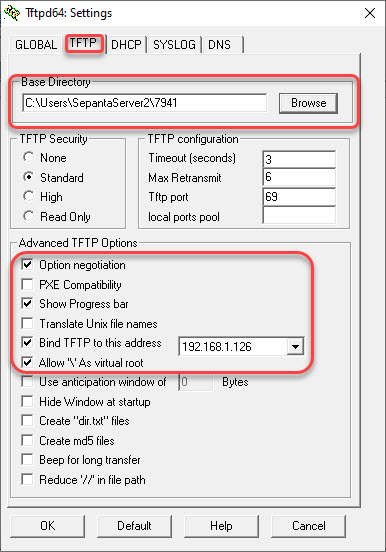
سپس در قسمت Base directory مسیر فایل های کانفیگ تلفن ثابت را انتخاب نمایید. در قسمت Bind TFTP to this address آی پی سیستم خودتان را انتخاب کنید. (بهتر است برای سیستم خودتان در کنترل پنل، قسمت Network Sharing Center آی پی ثابت برای کارت شبکه تعریف کنید)
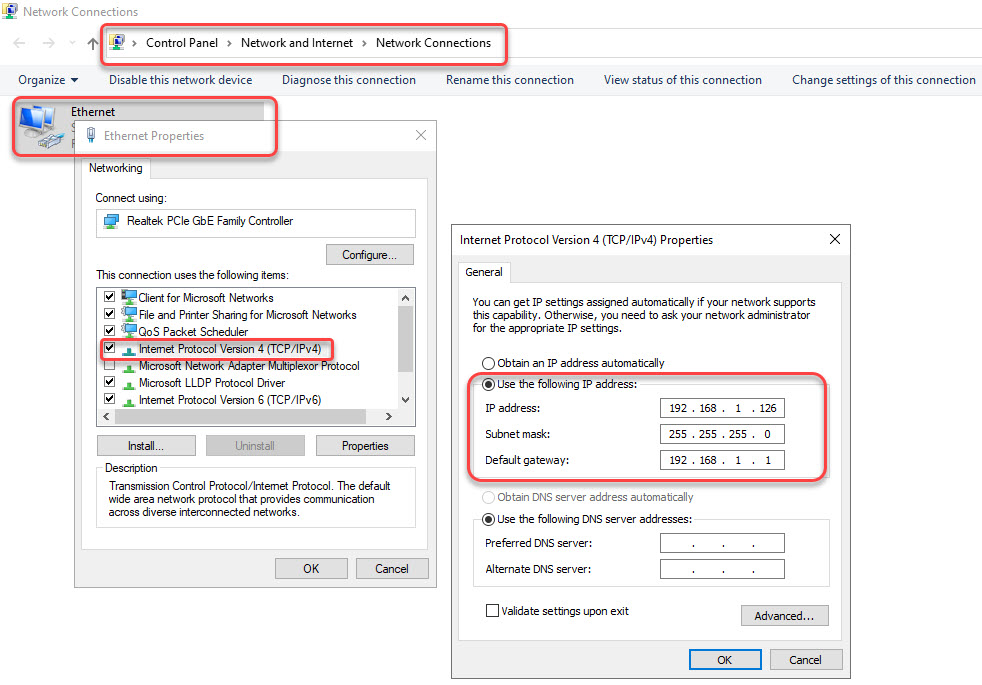
گزینه های دیگر را مشابه تصویر انتخاب نمایید.
سپس بر روی دسته بندی بعدی DHCP کلیک کنید:
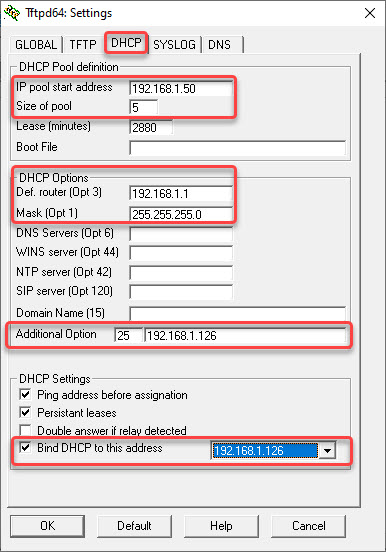
در قسمت DHCP Pool definition اولین گزینه IP pool start address را بر روی آی پی بزارید که میخواهید به تلفن اختصاص دهد. (توجه فرمایید هر سیستم برای اینکه در بستر شبکه بتواند انتقال اطلاعات انجام دهد نیاز به IP دارد. در واقع این نرم افزار با استفاده از MAC Address به تلفن یک آی پی اختصاص می دهد و فایل ها را از طریق آن به تلفن ارسال میکند و از وضعیت تلفن با خبر می شود.
گزینه بعدی Size of pool هست که مشخص می کند این نرم افزار همزمان چندتا دستگاه سیسکو را بتواند آی پی بدهد. شماره آی پی های اختصاص داده شده به ترتیب افزایش پیدا می کنند.
قسمت DHCP Options گزینه Def. router (Opt 3) را می توانید همان default Gateway سیستم خودتان بگذارید. Mask هم که مشخصا بسته به نوع آی پی دهی تغییر می کند ولی در این رنج آی پی همان ۲۵۵٫۲۵۵٫۲۵۵٫۰ است.
گزینه بعدی Additional Option یکی از مهمترین قسمت ها برای ارتباط با تلفن همین قسمت است. و از دوقسمت تشکیل شده گزینه اول را باید با اعداد ۱۵۰، ۲۵، ۶۰ و ۶۶ تست کنید ممکن است با هرکدام از این اعداد برنامه بتواند با تلفن ارتباط برقرار کند. که در مثال ما عدد ۲۵ توانست با تلفن ارتباط برقرار کند.
و آخرین گزینه Bind DHCP to this address را بر روی ۱۹۲٫۱۶۸٫۱٫۱۲۶ همان آی سیستم قرار دهید.
سپس ok را انتخاب کنید.
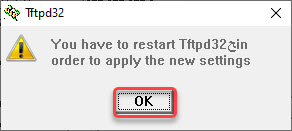
و نهایتاً ok را انتخاب کنید.
توجه فرمایید اگر برنامه را ببندید و دوباره باز کنید تمام تنظیماتی که تا کنون انجام داده اید حذف می شود!
برنامه اتوماتیک کار می کند و نیاز به انجام دادن کار خاص دیگری نیست فقط باید تلفن را روشن کنید و از طریق کابل شبکه به سیستم وصل کنید و عملیات ریست فکتوری آن را انجام دهید.
برای ریست فکتوری پس از اتصال کابل شبکه به تلفن دکمه # را نگهدارید.
بعداز چند ثانیه چراغ یا چراغ هایی از تلفن مدام شروع به چشمک زدن می کنند.
در این هنگام دکمه # را رها کنید و عددهای # ۰ * ۱۲۳۴۵۶۷۸۹ را به ترتیب از عدد یک وارد کنید.
سپس مانیتور تلفن به حالت آپگریت ظاهر می شود. در این هنگام در برنامه Tftp تنها کافی است از قسمت Server interfaces کارت شبکه خودتان را انتخاب کنید. اگر برنامه بتواند به تلفن ارتباط برقرار کند در قسمت Log Viewer توضیحات کامل از عملیاتی که دارد انجام می دهد را به شما گزارش می کند و فایل هایی را که شما تنظیم کرده اید به سمت تلفن ارسال می کند و باید دقایقی را منتظر بمانید تا عملیات انتقال فایل ها به تلفن انجام شود. اگر هیچ عملیاتی را انجام نداد دوباره باید وارد تنظیمات شوید و عدد Additional Option را تغییر دهید و مجدداً عملیات بعداز آن را تکرار نمایید. (ریست فکتوری تلفن و …)